Samm-sammult juhised RosteLecomi Wi-Fi nimekirjade parooli muutmiseks

- 1948
- 366
- Noah Pfannerstill
Sõltumata sellest, kuidas ja kus ruuterit kasutatakse, kui palju seadmeid on võrguga ühendatud, tekib perioodiliselt paroolide muutuste vajadus. Selles materjalis koostasime lihtsa, arusaadava samm-sammult juhised, mille järgi saate iseseisvalt parooli muuta wi-fi rostelecom.

Wi-Fi RosteLecomi ruuteri seadistamine pole keerulisem kui teiste võrkude puhul
Mis on seade
Parooli muutmisel on olukordi lihtsalt vajalik, kuid soovitame seda teha teatud sagedusega. Sellel on mitu põhjust.
Esiteks ühendab selline protseduur automaatselt kõik seadmed traadita võrgust ja igaüks neist nõuab ühenduse jätkamiseks uuesti autoriseerimist. Kasulik on seda teha, kui teil on kahtlusi, et teie autsaiderit kasutab teie käeulatus RosteLecom. Sel juhul on uute turvaparameetrite panemine lihtsalt vajalik, sest oma WiFi-ga Internetti minnes teostab kasutaja tegelikult kõiki toiminguid, kasutades teie nime ja identifikaatorit. Kõik nad ei saa olla seaduslikud, kuid nad osutavad teile. Sellepärast peaks kaitse olema maksimaalne.
Teiseks on võimalus oma WiFi-le uut parooli panna, kui unustasite praeguse. Saate selle muuta uueks ja ühendada selle juhise abil igal hetkel Internetti. Samuti soovitame seda muuta, kui kasutate praegu liiga lihtsat või standardset parooli, mille on installinud tootja.
Wi-Fi RosteLecomi juurdepääsuparameetrite muutmiseks peate läbima mitu lihtsat sammu.
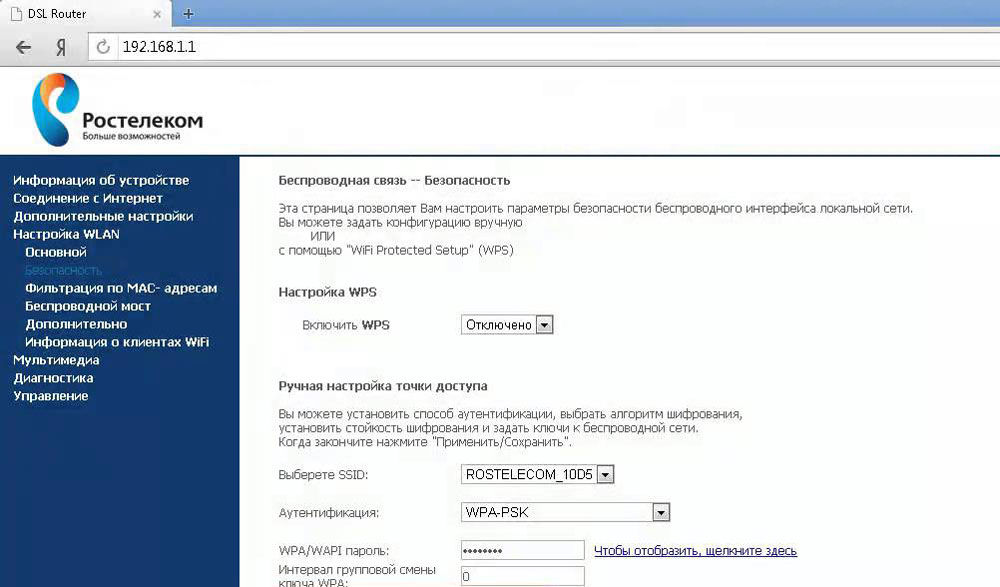
Most often, Rostelecom supplies its subscribers with sagemcom f@ST 2804 and Sagemcom F@ST 3804 with modified firmware, which guarantees you a completely Russified interface, complete compliance with this instruction, as well as the ability to quickly and simply configure the connection and Parooli muutmine.
Kuidas muuta Wi-Fi RosteLecomi parooli
Samm 1. Käivitage Wi-Fi RosteLecomi võrguga ühendatud seade.
2. samm. Iga saadaoleva veebibrauseri aadressireal sisestage kohalik aadress. Enamiku RosteComi ruuterite jaoks on see http: // 192.168.1.1. Sõltuvalt seadme mudelist võib see aadress erineda. Kui määratud aadress brauseriaknas ei avane, kontrollige seda teavet mudeli juhistes.
3. samm. Kui aadress on õigesti sisestatud ja teie seade on ühendatud traadita võrguga, näete akent marsruudi juhtpaneeli sisestamiseks. Tavalised raamatupidamisandmed on sisselogimine: administraator ja parool: administraator (tulevikus soovitame neid andmeid turvalisuse eesmärgil muuta).
4. samm. Pärast juhtpaneeli sisestamist, võrgu turvaseadete muutmiseks minge vahekaardile WLAN ja avage turvaala.
5. samm. Avatud lehel leidke välja välja "WPA/WAPI parool", eemaldage kõik märgid ja sisestage uus parool.
6. samm. Klõpsake lehe allosas nuppu Rakenda/salvestage.
7. samm. Laadige ruuter uuesti.
See protseduur aitab teil muuta traadita võrgu RosteLecomiga ühenduse loomise sätteid. Teie ühenduse usaldusväärsuse ja ohutuse tagamiseks soovitame panna kõige usaldusväärsem parool.
Kuidas luua tõeliselt usaldusväärne parool
Kõige usaldusväärsemat ja keerukamat peetakse seda, mille te ise välja tulite. See peaks koosnema 8 või enamast tähemärgist, sisaldama väiketähte, numbreid ja täiendavaid tähemärke täiesti juhuslikus järjekorras. Näiteks Apple_qazx4 =. Proovige ka uue parooliga seostada - see aitab tal meeles pidada. Ärge kasutage keerulisi loetavaid sümbolikomplekte. Ühendamine Internetiga sellise võtmega mitmetes seadmetes järjest on üsna keeruline, eriti puutetundliku klaviatuuri korral, kuna peate selle mitu korda sisestama ilma ühe vea tegemata. Kui teie praegune võti ei vasta vähemalt ühele neist nõuetest, muutke seda kindlasti.

Usaldusväärsuse huvides peaks parool sisaldama nii erineva registri tähti kui ka numbreid
Samal ajal võib liiga lihtsa, ilmse või hõlpsasti valitud sõnade, numbrite ja tähemärkide komplektide kasutamine olla ohtlik. Nende hulka kuuluvad 11111111, 2222222222, 12345678, Qwertyui, olulised kuupäevad, loomade nimed, mallid ja fraasid jne jne. Selliste paroolide usaldusväärsus on äärmiselt madal.
Toimingud pärast parooli muutmist
Pärast kõigi selle juhiste punktide täitmist peate ruuteri taaskäivitama, et jõustumiseks tehtud muudatused. Kõik teie traadita võrguga ühendatud seadmed taotlevad teist ühendust ja sisestatakse uue parooli, kuna salvestatud nende seadetes ei ole enam asjakohane ega võimalda teil võrguga ühendust luua. Peate sisestama ja salvestama uue parooli igasse seadmesse, mille soovite uuesti ühenduse luua Wi-Fi RosteLecomiga.
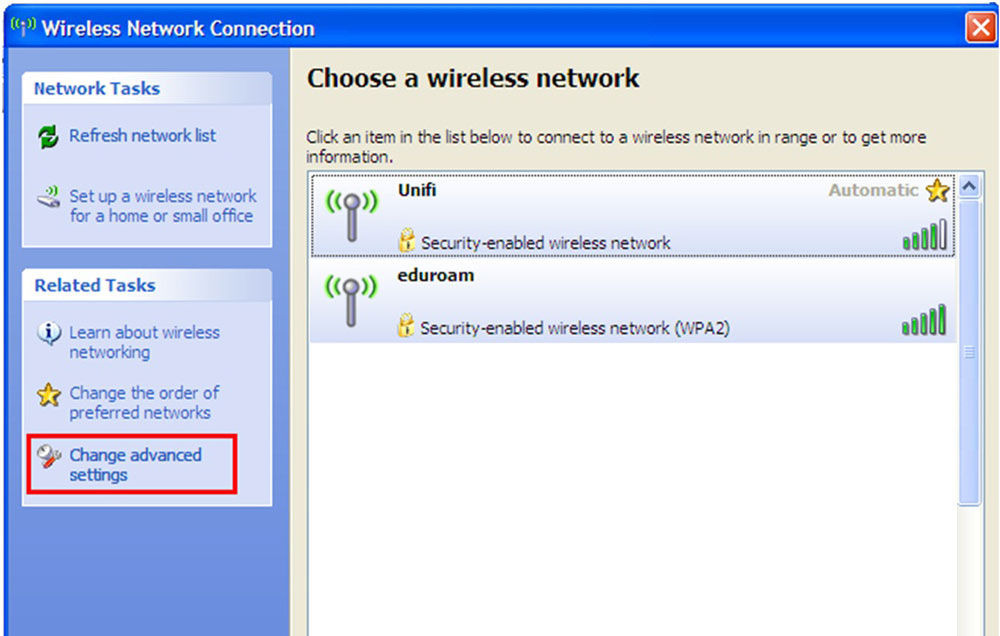
See juhised on võimalikult universaalsed ja aitab panna uue parooli igasse statsionaarsesse ruuterisse. Sõltuvalt mudelist ja pakkujast võib erineda ainult võrguseadme juhtpaneeli sisenemise aadress, samuti selle paneeli menüü välimus ja struktuur.

